华硕主板怎么重置bios 华硕主板怎么恢复默认bios设置
更新时间:2023-03-10 11:06:41作者:haoxt
电脑主板bios里面都会保存一些系统相关设置,如果不小心改错bios设置也不用担心,我们可以通过恢复默认bios的方式进行还原。有用户使用的是华硕主板,不知道华硕主板怎么重置bios设置,其实方法很简单,接下来小编就来和大家介绍华硕主板怎么恢复默认bios设置的方法。
华硕主板bios如何恢复出厂设置:
1、如果我们电脑是开机状态,可以先关机或者是重启电脑。
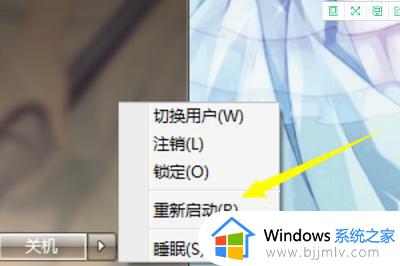
2、在电脑启动的时候,一直按F8或者是F2打开BIOS设置页面。
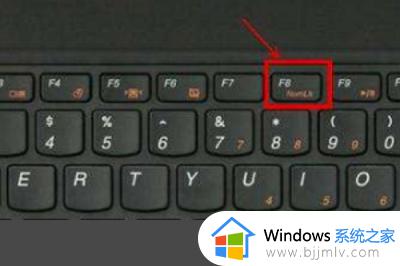
3、在打开的BIOS界面中找到找到EXIT标签,点击进入。
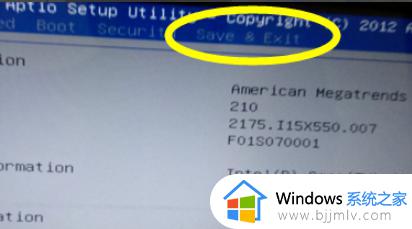
4、在打开的Exit界面中,单击Restore Defaults或Load Optimized Defaults。
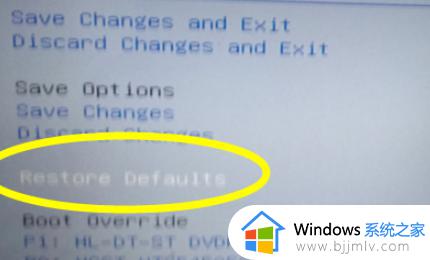
5、打开的界面中如果出现以下提示的话,就是重置出厂配置的窗口了。
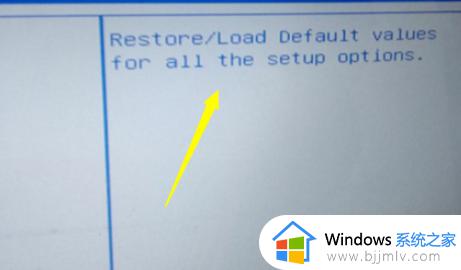
6、确认之后,按下回车键。在弹出的对话框中单击“yes”即可恢复出厂设置。
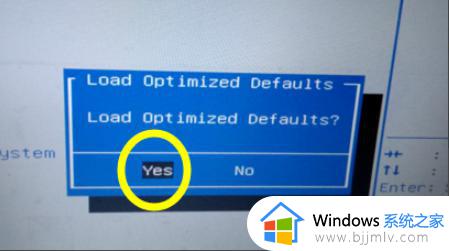
以上就是华硕主板怎么恢复默认bios设置的方法,如果你不小心把华硕主板bios设置错了,就可以参考上面的教程来还原bios设置。
华硕主板怎么重置bios 华硕主板怎么恢复默认bios设置相关教程
- 华硕主板怎么恢复出厂设置 华硕主板恢复出厂设置的步骤
- 华硕主板怎么更新bios 华硕主板升级bios详细教程
- 华硕主板开机进入bios图文教程 华硕主板如何进入bios界面
- 华硕主板怎么进入bios设置u盘启动 华硕主板如何进入bios中设置u盘启动
- 华硕主板怎么进入bios 华硕进入bios按哪个键
- 华硕主板如何开启tmp2.0 华硕主板开启tmp2.0模式图文设置
- 华硕主板如何进入u盘启动模式 华硕主板进入bios设置u盘启动教程
- 华硕主板内存超频设置图解 华硕主板如何设置内存超频
- 华硕bios关闭开机声音设置方法 华硕主板bios怎么设置关闭开机声音
- 华硕主板如何开启TMP2.0 华硕主板怎么样开启TMP2.0
- 惠普新电脑只有c盘没有d盘怎么办 惠普电脑只有一个C盘,如何分D盘
- 惠普电脑无法启动windows怎么办?惠普电脑无法启动系统如何 处理
- host在哪个文件夹里面 电脑hosts文件夹位置介绍
- word目录怎么生成 word目录自动生成步骤
- 惠普键盘win键怎么解锁 惠普键盘win键锁了按什么解锁
- 火绒驱动版本不匹配重启没用怎么办 火绒驱动版本不匹配重启依旧不匹配如何处理
热门推荐
电脑教程推荐
win10系统推荐